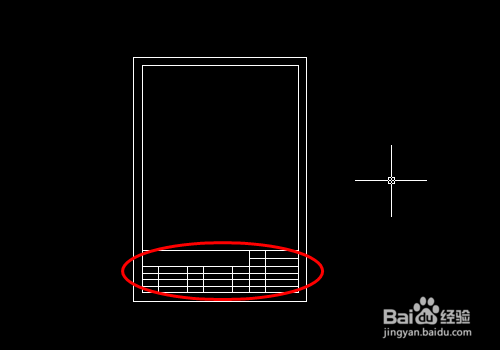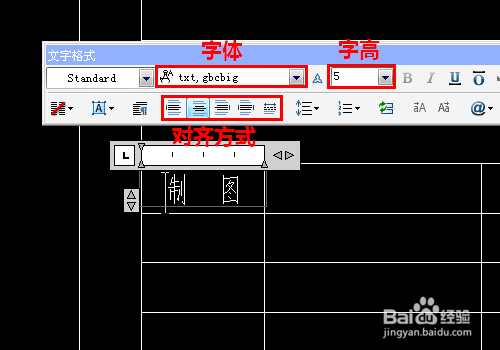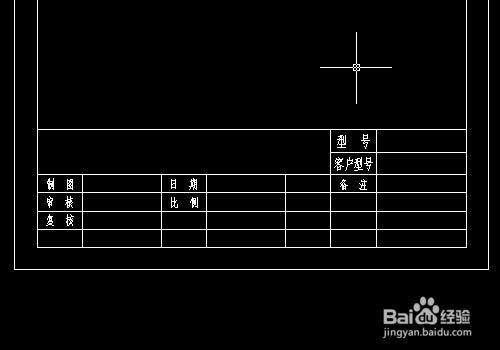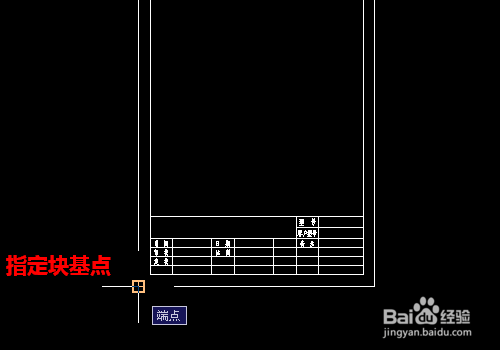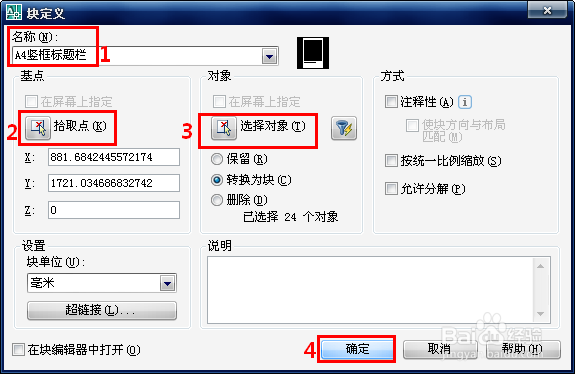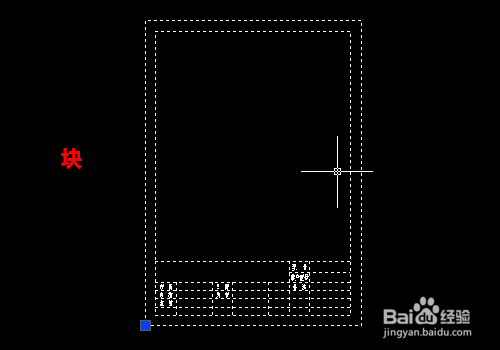CAD如何将标题栏做成块
1、(1)制作A4竖向的图框。电脑打开AutoCAD软件,输入矩形命令“REC”,按空格键确认。
2、指定矩形一个对角点,再输入210、逗号、297”,按空格键确认。这样就画好了一个A4大小(210*297)的外框。
3、然后,选中这个矩形外框,输入偏移命令“O”,按空格键确认。
4、输入偏移距离“10”,按空格键确认。
5、在矩形内部点击一下,表示该矩形向内偏移10个单位,如下图所示:
6、(2)制作标题栏表格。使用直线命令“L”和偏移命令“O”,画出如下图所示的表格。
7、(3)制作标题栏项目。输入多行文字命令“T”,按空格键确认。
8、按照表格中单元格的大小拖出一个文本框,如下图所示:
9、输入“制 图”,调整对齐方式、文字高度、字体等参数,完成后按 Ctrl + Enter 确认。
10、按照同样的方法,将标题栏中其他的项目都填写完整,此处我就随便写几个了。
11、(4)将图框和标题栏做成块。输入块命令“B”,按空格键确认,打开“块定义”对话框。
12、首先定义块的名称,这里我取名为“A4竖框标题栏”,再指定块基点,这里我选择图框左下角的点为基点。
13、然后选择对象,这里我选择整个外框和标题栏,按空格键确认。
14、定义名称、指定基点、选择对象这三个必要步骤完成后,单击【确定】按钮。
15、现在,整个图框和标题栏已经变成了一个块,变成了一个整体。然后将这个文件保存下来就可以了。
声明:本网站引用、摘录或转载内容仅供网站访问者交流或参考,不代表本站立场,如存在版权或非法内容,请联系站长删除,联系邮箱:site.kefu@qq.com。
阅读量:65
阅读量:87
阅读量:87
阅读量:63
阅读量:51